Pioneer SPH-DA120: Воспользуйтесь приложением на вашем iPhone или смартфоне
Воспользуйтесь приложением на вашем iPhone или смартфоне: Pioneer SPH-DA120
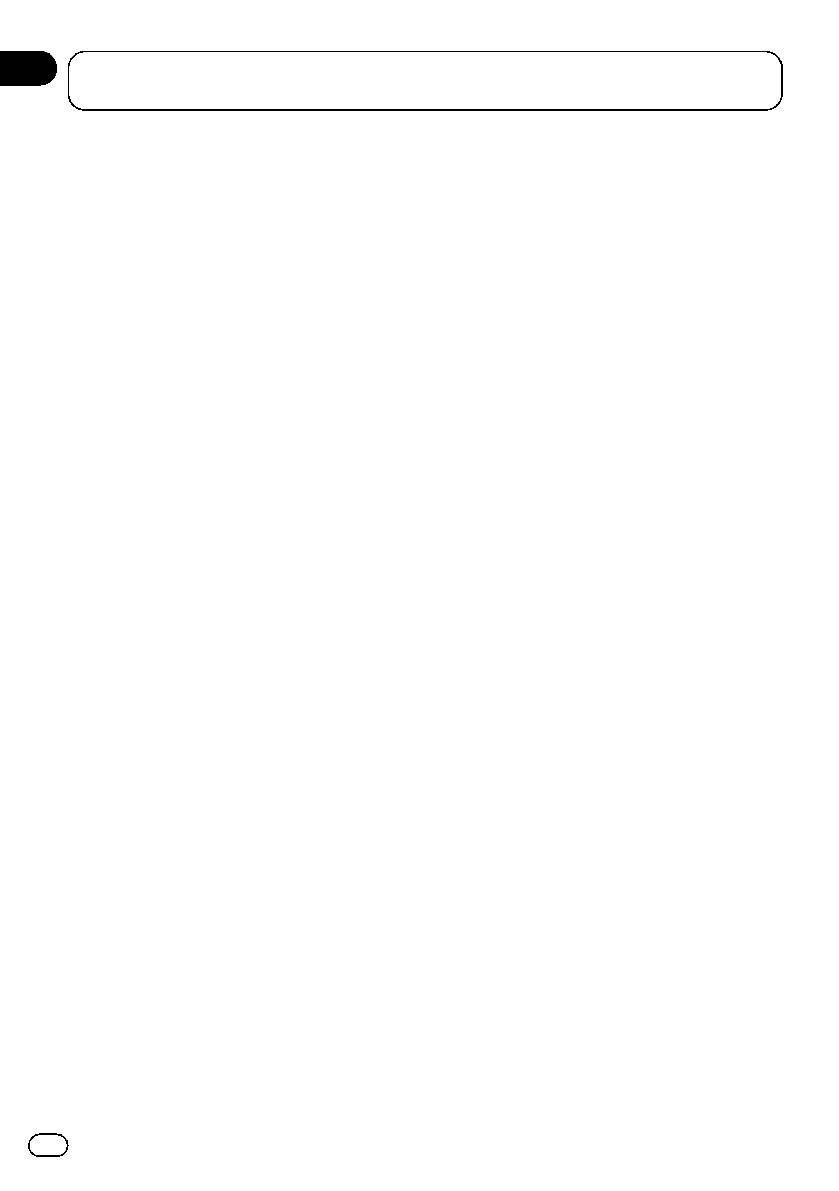
Black plate (68,1)
Глава
11
Воспользуйтесь приложением на вашем iPhone или
смартфоне
Для пользователей iPhone с
Для пользователей смартфонов
разъемом Lightning
1 Зарегистрируйте смартфон и под-
1 Зарегистрируйте iPhone и подключи-
ключите его к данному изделию с по-
те его к данному изделию с помощью
мощью беспроводной технологии
беспроводной технологии Bluetooth.
Bluetooth.
p Зарегистрированное устройство должно
p Зарегистрированное устройство должно
быть выбрано в качестве приоритетного
быть выбрано в качестве приоритетного
устройства.
устройства.
= Подробнее см. в разделе
Регистра-
= Подробнее см. в разделе
Регистра-
ция устройств Bluetooth
на стр. 20.
ция устройств Bluetooth
на стр. 20.
2 Разблокируйте iPhone.
2 Разблокируйте смартфон.
3 Подключите iPhone.
3 Подключите смартфон к данному из-
p Способ подключения кабеля отличается
делию, используя продающийся от-
в зависимости от устройства.
дельно комплекте кабелей для
= Для получения подробной информации
подключения смартфона (CD-AH200).
о подсоединении см. Руководство по ус-
p Способ подключения кабеля отличается
тановке.
в зависимости от устройства.
= Для получения подробной информации
4 Коснитесь кнопки HOME, чтобы от-
о подсоединении см. Руководство по ус-
крыть экран главного меню.
тановке.
5 Коснитесь [APPS].
4 Коснитесь кнопки HOME, чтобы от-
Приложение AppRadio app запускается,
крыть экран главного меню.
после чего появляется экран AppRadio
Mode (экран меню приложений).
5 Коснитесь [APPS].
p Если подсоединить устройство, когда
Приложение AppRadio app запускается,
приложение, совместимое с AppRadio
после чего появляется экран AppRadio
Mode, уже работает, на данном изделии
Mode (экран меню приложений).
откроется экран управления приложе-
p Если подсоединить устройство, когда
нием.
приложение, совместимое с AppRadio
Mode, уже работает, на данном изделии
6 Коснитесь значка интересующего
откроется экран управления приложе-
приложения.
нием.
Выбранное приложение запускается,
после чего появляется экран управления
6 Коснитесь значка интересующего
приложением.
приложения.
Выбранное приложение запускается,
7 Выполните операции с приложе-
после чего появляется экран управления
нием.
приложением.
8 Коснитесь кнопки HOME для возвра-
7 Выполните операции с приложе-
та к экрану главного меню.
нием.
8 Коснитесь кнопки HOME для возвра-
та к экрану главного меню.
68
Ru
<CRB4490-B>68
Оглавление
- Содержание
- Предисловие
- Предисловие
- Основные операции
- Основные операции
- Основные операции
- Основные операции
- Основные операции Как пользоваться экранами
- Основные операции
- Основные операции
- Основные операции
- Основные операции
- Основные операции
- Регистрация и подсоединение устройства Bluetooth
- Регистрация и подсоединение устройства Bluetooth
- Регистрация и подсоединение устройства Bluetooth
- Использование телефонной связи без снятия трубки
- Использование телефонной связи без снятия трубки
- Использование телефонной связи без снятия трубки
- Использование телефонной связи без снятия трубки
- Использование телефонной связи без снятия трубки
- Использование телефонной связи без снятия трубки
- Использование телефонной связи без снятия трубки
- Настройка iPod / iPhone и смартфонов
- Использование радио
- Воспроизведение сжатых аудиофайлов
- Воспроизведение сжатых видеофайлов
- Чтение экрана
- Воспроизведение сжатых видеофайлов
- Использование клавиш сенсорной панели
- Воспроизведение сжатых файлов изображений
- Использование iPod
- Использование клавиш сенсорной панели (для воспроизведения видео)
- Обозначения на экране (при воспроизведении аудио)
- Использование iPod
- Использование iPod
- Воспользуйтесь приложением на вашем iPhone или смартфоне
- Воспользуйтесь приложением на вашем iPhone или
- Воспользуйтесь приложением на вашем iPhone или смартфоне
- Воспользуйтесь приложением на вашем iPhone или
- Воспользуйтесь приложением на вашем iPhone или смартфоне
- Воспользуйтесь приложением на вашем iPhone или
- Использование режима
- Воспользуйтесь приложением на вашем iPhone или
- Воспользуйтесь приложением на вашем iPhone или смартфоне
- Воспользуйтесь приложением на вашем iPhone или
- Использование аудиоплеера Bluetooth
- Использование источника HDMI
- Использование источника AUX
- Использование AV-входа
- Использование MIXTRAX
- Системные настройки
- Системные настройки
- Настройки звука
- Регулировка фильтра
- Настройки звука
- Настройки звука
- Настройки звука
- Настройки звука
- Настройки звука
- Меню тем
- Меню тем
- Меню тем
- Настройка видеопроигрывателя
- Меню “Избранное”
- Стандартные операции
- Другие функции
- Другие функции
- Другие функции
- Приложение Поиск и устранение неисправностей
- Приложение
- Приложение
- Приложение
- Приложение
- Приложение
- Приложение Отображение информации
- Приложение
- Приложение
- Приложение
- Приложение





